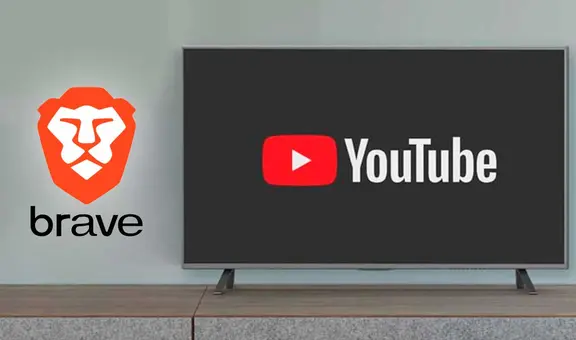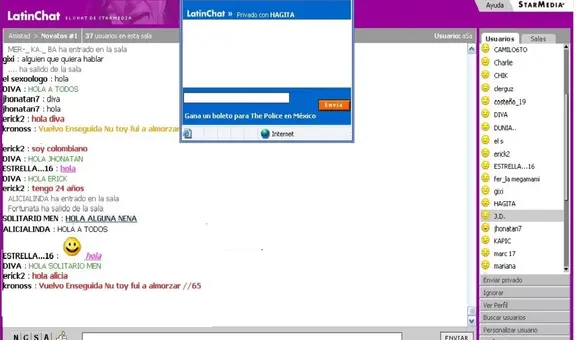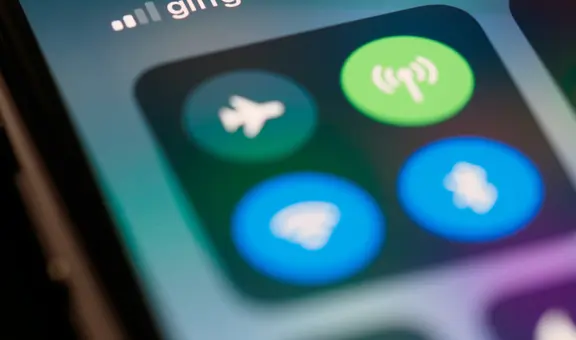Windows 10: así puedes agrupar varias apps en la barra de tareas
Agrega varios programas a un solo icono dentro de la barra de tareas de Windows 10 para ahorrar espacio.
- ¿Qué fue lo más buscado en Google Perú este 2025? Los temas de mayor interés entre los peruanos
- ¿Qué es WhatsApp Plus y por qué debes evitar instalarlo en tu smartphone?
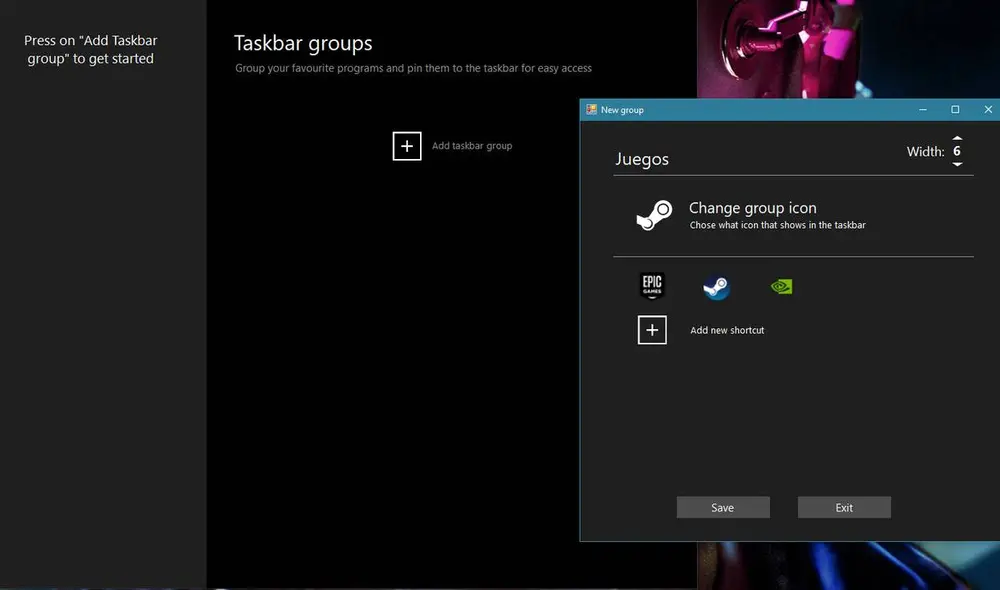
Windows 10 mantiene una base en su interfaz de usuario que está presente desde hace décadas. Nos referimos a los clásicos elementos como el botón inicio y la barra de tareas. Aun así, eso no nos impide que podamos modificar algún elemento a nuestro antojo y aquí te enseñaremos una alternativa bastante útil.
Se trata de Taskbar Groups, una herramienta gratuita y de código abierto hecha para Windows 10. Su función es bastante simple, pero puede cambiar por completo y de forma positiva tu flujo de trabajo: te permite agrupar aplicaciones en un solo ícono dentro de la barra de tareas.
TE RECOMENDAMOS
TEMU VS. ALIEXPRESS: ¡AQUÍ ESTÁN LOS MEJORES PRECIOS! | TECHMOOD
Las ventajas de una opción así son muchas. En primer lugar, nos permitirá mantener un escritorio más limpio y depender menos de él, pues podremos incluir más programas en la barra de tareas. De esta manera, tendremos acceso rápido a un número mayor de aplicaciones.
¿Cómo instalar y usar?
Lo único que debemos hacer para obtenerlo es descargarlo desde la página oficial del proyecto en GitHub. Tan solo accede a dicho portal y busca Taskbar-groups de tjackenpacken o accede al mismo desde este enlace.
Tras descargar el paquete, se nos entregará un archivo llamado Taskbar.groups en formato zip. Extráelo y colócalo en alguna ubicación de tu preferencia.
Esta herramienta es portable, por lo que solo bastará con ejecutarla desde cualquier lado para acceder a sus funciones. Ubica el archivo Taskbar Groups.exe y ejecútalo. Verás la ventana principal de la herramienta, desde donde podrás crear nuevos grupos de programas con el botón + Add taskbar group que aparece al medio.
Una vez creado tu grupo, podrás añadirle un nombre y un ícono en formato PNG, cambiar su ancho en la barra de tareas y demás opciones. Tras esto, verás que Windows 10 abre el explorador de archivos mostrándote tu grupo creado en la carpeta . Tan solo arrástralo a la barra de tareas y listo, tendrás más aplicaciones en menos espacio.